OPRAVA: Windows 10 október 2018 Aktualizácia pozastavená uprostred
Čo robiť, ak sa aktualizácia z októbra nenainštaluje
- Odpojte internet
- Reštartujte zariadenie
- Spustite Sprievodcu pri riešení problémov
- Skontrolujte priečinok SoftwareDistribution
- Obnovte súčasti systému Windows Update
Spoločnosť Microsoft mohla oznámiť spustenie aktualizácie systému Windows 10. októbra 2018 počas práve ukončenej udalosti na ploche, ale proces aktualizácie sa už dostal do problémov. Niet divu, že podporné fórum spoločnosti už bolo zaplavené sťažnosťami na to, ako aktualizácia má tendenciu zastaviť sa na polceste a jednoducho tam visí bez ďalšieho pokroku.
S tým, že je tento prípad, tu je niekoľko vecí, ktoré môžete urobiť v prípade nešťastného scenára, ak čelíte tomu istému.
Skôr ako začneme, musíme mať na pamäti aj aktualizácie, ktoré sú ťažké. Ako taký, sťahovanie všetkých súborov môže mať daň na výkon, najmä ak zariadenie nie je schopný ušetriť dostatok pamäte. V takom prípade by bolo najlepšie počkať, kým sa inštalácia dokončí.
Avšak, ak máte pocit, že to trvá príliš dlho pre vaše pohodlie, tu sú niektoré veci, ktoré by ste mohli skúsiť.
Kroky na opravu chýb systému Windows 10 v1809
Predtým, než sa začneme vťahovať do všeobecných opráv, tu nájdete opravu, ktorú môžete použiť, ak vlastníte zariadenie s procesorom Intel. Ako vysvetľuje spoločnosť Intel, aktualizácia systému Windows 10. októbra 2018 môže byť zablokovaná kvôli problémom s technológiou Intel Display Audio Driver.
Oprava týchto problémov je už zahrnutá vo verzii Intel Display Audio Driver 10.25.0.10, ktorá je dodávaná spolu s verziou Intel Graphics Driver 24.20.100.6286 a novšou. Spoločnosť Intel dôrazne odporúča, aby všetci používatelia so šiestou generáciou (kódové označenie Skylake) alebo novšími procesormi potvrdili, že verzia Intel Graphics Driver 24.20.100.6286 alebo novšia verzia je nainštalovaná na ich počítačoch pred pokusom o aktualizáciu na systém Windows 10. októbra 2018 Update.
Riešenie 1- Odpojte internet
Či už je to pripojenie Wi-Fi alebo Ethernet, stačí vypnúť pripojenie. Môžete tiež vyvolať režim Lietadlo z Centra akcií, aby ste prerušili internetové pripojenie. Potom skontrolujte, či sa v procese aktualizácie nenachádza žiadny pokrok.
Riešenie 2 - Reštartujte zariadenie
Znova znova pripojte internetové pripojenie a reštartujte počítač. Skontrolujte, či sa veci vyvíjajú. Ak problém pretrváva, prejdite na ďalšie riešenie.
Riešenie 3 - Spustite Sprievodcu pri riešení problémov
- Spustite aplikáciu Nastavenia> Aktualizácia a zabezpečenie.
- Z možností na ľavej strane vyberte položku Riešenie problémov.
- Z možnosti vľavo vyberte možnosť Windows Update.
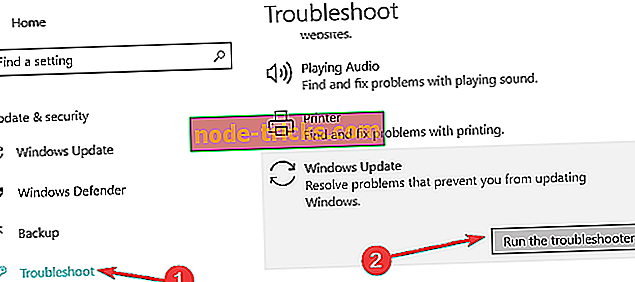
- Vyberte Spustiť poradcu pri riešení problémov a postupujte podľa pokynov na obrazovke.
- Znova spustite počítač a skontrolujte, či sa tým problém nevyriešil.
Odporúča sa spustiť Sprievodcu pri riešení problémov aspoň trikrát, ak problém nie je vyriešený v počiatočných krokoch.
Riešenie 4 - Skontrolujte priečinok SoftwareDistribution
Otvorte príkazový riadok zadaním CMD do vyhľadávacieho poľa panela úloh a kliknutím pravým tlačidlom myši na aplikáciu príkazového riadka, ktorá sa zobrazí, a výberom položky Spustiť ako správca.
Zadajte všetky nižšie uvedené príkazy a stlačte kláves Enter.
- taskkill / f / fi “SLUŽBY eq wuauserv” (Urobte to viackrát)
- net stop cryptSvc
- čisté stop bity
- net stop msiserver
- ren C: WindowsSoftwareDistribution SoftwareDistribution.old
- rmdir C: WindowsSoftwareDistributionDataStore
- rmdir C: WindowsSoftwareDistributionDownload
Znova spustite počítač a zistite, či sa obnovenie obnoví.
- - SÚVISIACE: Opravte chyby služby Windows Update pomocou vyhradeného nástroja spoločnosti Microsoft
Riešenie 5 - Obnovte súčasti Windows Update
Otvorte príkazový riadok znova ako predtým. Spustite nižšie uvedené príkazy a stlačte kláves Enter.
- Bity čistého zastavenia
- Net Stop wuauserv
- Net Stop appidsvc
- Net Stop cryptsvc
- Ren% systemroot% SoftwareDistribution SoftwareDistribution.bak
- Ren% systemroot% system32catroot2 catroot2.bak
- Čisté štartovacie bity
- Net Start wuauserv
- Net Start appidsvc
- Net Spustiť cryptsvc
Skontrolujte, či aktualizácia pokračuje.
Avšak v nepravdepodobnom scenári aktualizácie, ktorý sa ešte zastavil, môžete skúsiť aktualizáciu manuálne. Ďalšie informácie o inštalácii aktualizácie systému Windows 10 október 2018 nájdete v tejto príručke.
SÚVISIACE GUIDY:
- Úplná oprava: Windows 10 Boot Loop po aktualizácii
- OPRAVA: Tlačidlo Štart nefunguje po aktualizácii systému Windows 10. \ t
- Systém Windows 10 nedovolí používateľom vypnúť počítače bez inštalácie aktualizácií

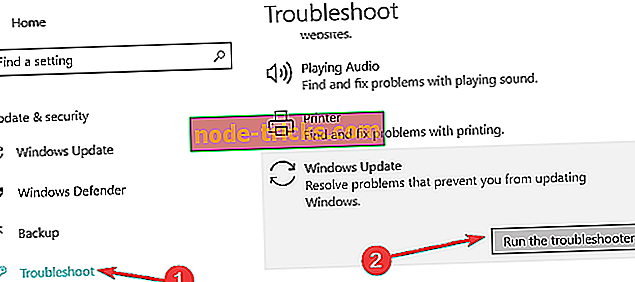
![Systémový čas Windows 10 preskočí dozadu [FIX]](https://node-tricks.com/img/windows/156/windows-10-system-time-jumps-backwards.jpg)
![Nastaviť TV tuner na Windows 8, 10 [Ako]](https://node-tricks.com/img/how/732/set-up-tv-tuner-windows-8.jpg)





